
时间:2021-03-17 11:38:34 来源:www.win10xitong.com 作者:win10
win10系统已经发布很久了,已经还算是比较稳定了,但还是有用户碰到了Win10进入bios一键还原系统不用u盘怎么操作的问题,要是您平时不是很喜欢折腾系统的话,面对Win10进入bios一键还原系统不用u盘怎么操作这样的问题肯定就不知道该怎么解决了。万一现在又找不到懂行的来解决,我们就只好自己来动手处理这个Win10进入bios一键还原系统不用u盘怎么操作的问题了,我们其实可以参考一下这个方法来处理:1、首先按住键盘上的shift键不松,然后点击电脑桌面左下角的开始菜单》电源》重启;2、电脑重启后进入高级功能选项页面,点击“疑难解答&rdquo就能够轻松的解决了,下面我们一起来看下详细的Win10进入bios一键还原系统不用u盘怎么操作的解决形式。
推荐系统下载:深度系统Win10专业版
首先,操作系统不能通过BIOS恢复出厂设置,可以通过系统自带的恢复复位功能恢复出厂设置。
Win10进入bios一键还原系统无u盘操作方法
1.首先按住键盘上的shift键,然后点击电脑桌面左下角的开始菜单“power”重新启动;
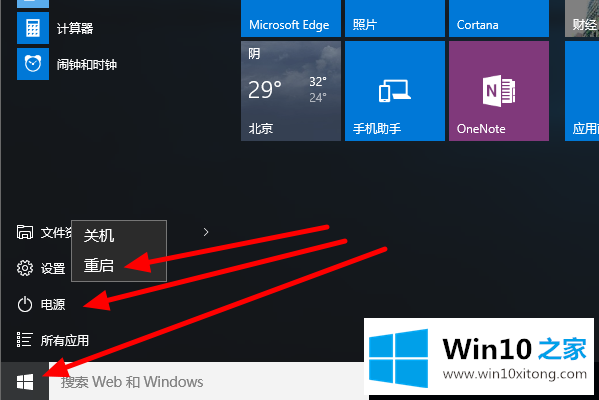
2.电脑重启后,进入高级功能选项页面,点击“疑难解答”;
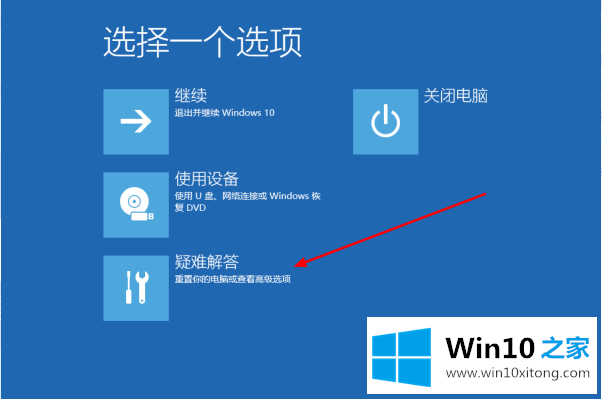
3.单击选择“重置这台电脑”;
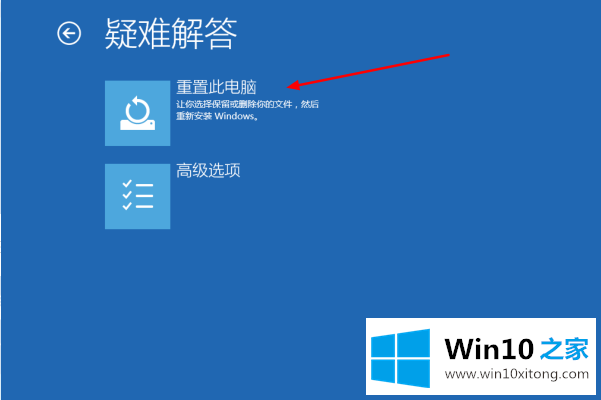
4.要恢复出厂设置,请选择“删除所有内容”;
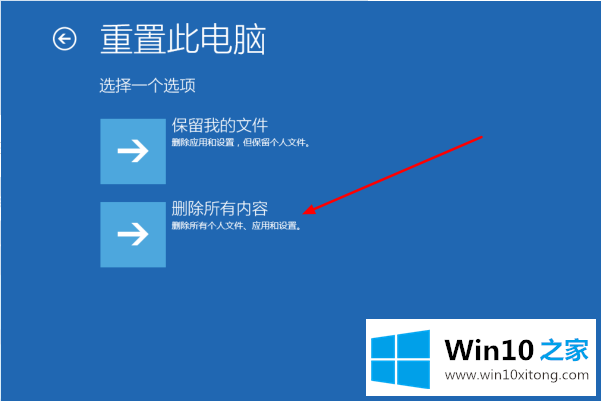
5.等待系统加载;
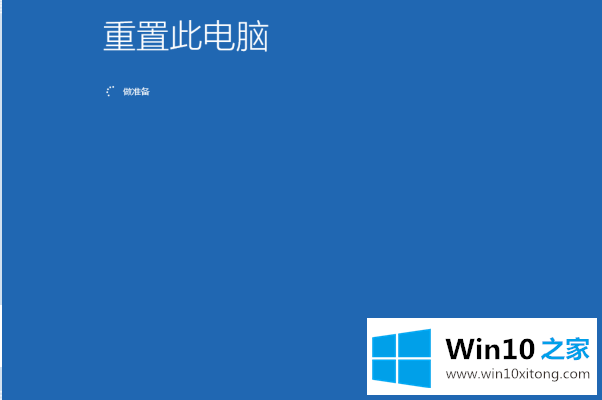
6.选择“仅删除我的文件”;
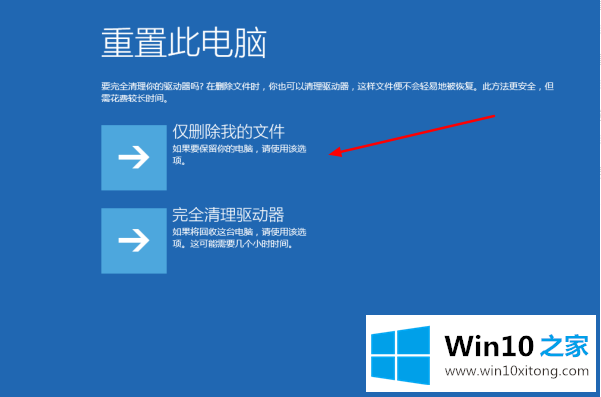
7.确认复位,点击“初始化”;
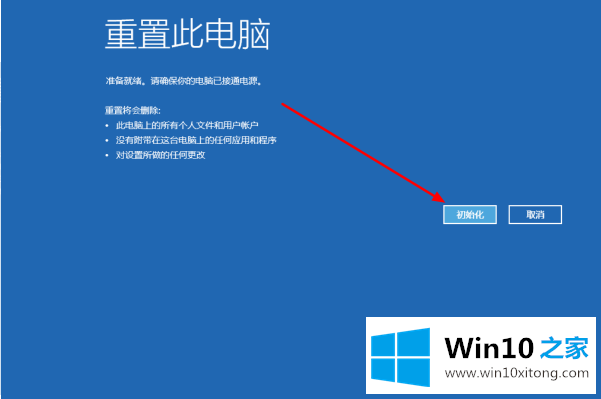
8.等待重置完成;
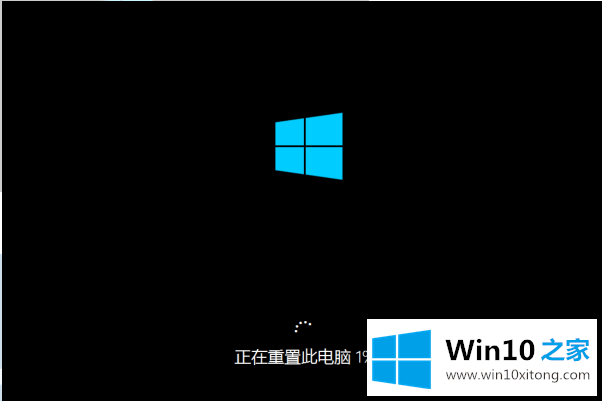
9.重置完成后,您需要重置计算机,然后单击下一步;按照说明进入新系统。
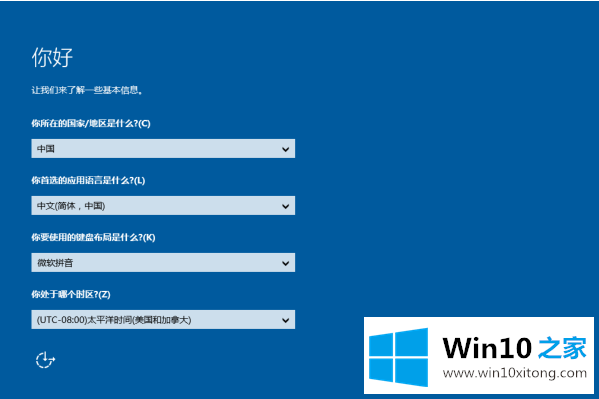
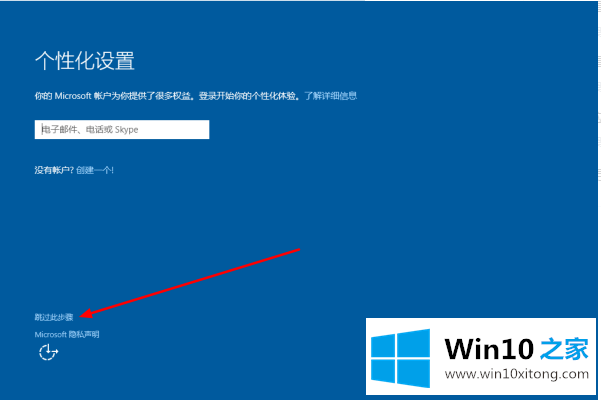
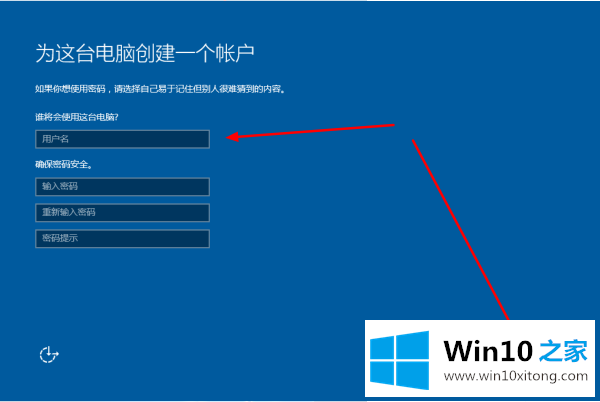
Win10进入bios一键还原系统不用u盘怎么操作的问题是不是大家根据以上提供的教程就处理好了呢?如果还不能解决,我们可以用重装系统这个万能方法解决,如果你需要下载系统,可以继续关注本站。